Przebieg operacji związanych z wysyłaniem
Dział ten opisuje przebieg podstawowych operacji związanych z wysyłaniem.
Poniższe rodzaje metod wysyłania są dostępne dla funkcji Skanowanie i wysyłanie.Aby uzyskać więcej informacji na temat wysyłania faksu, patrz "Wysyłanie faksu."
Wysyłanie wiadomości e-mail
Użytkownik może zeskanować dokument i wysłać go jako plik stanowiący załącznik wiadomości e-mail.Zeskanowane dokumenty można wysyłać jako pliki JPEG, TIFF, PDF, XPS, OOXML(pptx, docx).
Wysyłanie I-faksu
Dokument można zeskanować i wysłać do odbiorcy poprzez Internet jako I-faks.Są dwa rodzaje I-faksów, "Faks Internetowy" i "Faks Intranetowy"."Faks Internetowy" może wysyłac dokumenty przez internet za pośrednictwem serwera pocztowego."Faks Intranetowy" nie przechodzi przez serwer pocztowy ale może wysyłać dokumenty bezpośrednio.
Niezależnie od odległości i obszaru, funkcja I-faks pozwala obniżyć koszty połączeń, gdyż jest ona realizowana za pośrednictwem Internetu.Podczas korzystania z funkcji I-faks użytkownik może także konfigurować ustawienia skanowania oraz ustawienia odbiorcy.
Wysyłanie zadania do serwera plików/przestrzeni zaawansowanej
Zeskanowane obrazy można wysyłać do komputerów (serwery plików) oraz Przestrzeni zaawansowanej innego urządzenia serii imageRUNNER ADVANCE otwartego jako serwer SMB lub WebDAV w obrębie danej sieci.
Wysyłanie zadania do skrzynki pocztowej
Można skanować i zapisać dokument w Skrzynce pocztowej.Gdy skrzynka pocztowa zostanie zdefiniowana jako jeden z odbiorców, do którego wysyłany będzie dokument, wtedy dokument ten zostanie zapisany w wybranej skrzynce i będzie go można później używać.Dokumenty zapisane w skrzynce pocztowej mogą być drukowane i wysyłane do innych odbiorców.
WAŻNE |
Mogą być zachowane ustawienia dla ostatniego zadania wysyłki. Aby anulować wszystkie ustawienia, należy nacisnąć  . .Określeni odbiorcy nie są zachowywani. |
1.
Umieść oryginały.
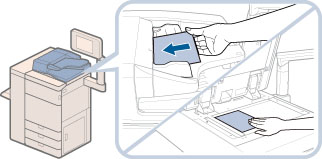
UWAGA |
Aby uzyskać więcej informacji na temat umieszczania oryginałów, patrz "Umieszczanie oryginałów." |
2.
Naciśnij  → [Skanuj i wyślij].
→ [Skanuj i wyślij].
 → [Skanuj i wyślij].
→ [Skanuj i wyślij].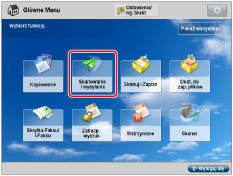
Jeżeli żądane funkcje nie zostaną wyświetlone na ekranie Menu głównego, należy nacisnąć na [Pokaż wszystkie].
3.
Określ odbiorcę.
WAŻNE |
Jeżeli rodzaj adresu zostanie włączony w [Ogranicz nowych odbiorców], nie można wprowadzać nowych odbiorców tego rodzaju.Wybierz zapisanego odbiorcę za pomocą Lokalnej książki adresowej, Zdalnej książki adresowej, Serwera LDAP w [Książka adresowa] lub za pomocą klawisza wybierania jednoprzyciskowego w [Wyb. jednoprzyciskowe].(Patrz "Ograniczanie wysyłania do nowych adresów.") |
UWAGA |
Jednocześnie można określić i wysyłać do maksymalnie 256 odbiorców.Jeżeli jako odbiorcę określa się adres grupowy, każdy z adresów jest traktowany jako jeden odbiorca. Poniżej wyjaśnione są znaczenia wyświetlanych na ekranie ikon:  :E-Mail :E-Mail :Faks :Faks :I-Fax (faks internetowy) :I-Fax (faks internetowy) :Plik :Plik :Grupa :Grupa :Skrzynka Pocztowa :Skrzynka Pocztowa :UDW :UDW :DW :DW |
Poniższe metody są dostępne dla określania odbiorców:
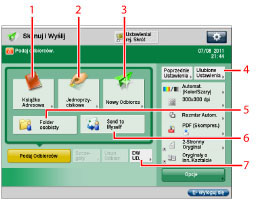
1 | Jeżeli chcesz określić odbiorcę zapisanego w Książce adresowej Patrz poniżej, zależnie od rodzaju książki adresowej. |
2 | Jeżeli chcesz określić odbiorcę zapisanego pod Klawiszem jednoprzyciskowym |
3 | Jeżeli chcesz określić odbiorcę niezapisanego w Książce adresowej Patrz poniższe, szczegółowe procedury, aby określić zgodnie z adresem lub serwerem. |
4 | Jeżeli chcesz określić odbiorcę zapisanego w Ustawieniach ulubionych |
5 | Naciśnij, aby ustawić swój folder prywatny jako odbiorcę |
6 | Jeżeli chcesz określić własny adres e-mail jako odbiorcę |
7 | Jeżeli chcesz wybrać adresy Dw i/lub Udw |
4.
Określ żądane ustawienia skanowania.
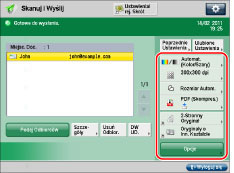
Można nacisnąć na [Opcje], aby wybrać przydatne tryby skanowania.Można również łączyć tryby.
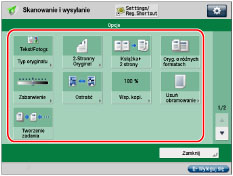
Naciśnij  lub
lub  , aby wyświetlić żądany tryb.
, aby wyświetlić żądany tryb.
 lub
lub  , aby wyświetlić żądany tryb.
, aby wyświetlić żądany tryb.Szczegółowe informacje na temat ustawień poszczególnych trybów znajdują się w odpowiednich sekcjach.
5.
Naciśnij  .
.
 .
.Jeżeli oryginał znajduje się na szklanej płycie roboczej, wykonaj operacje wyświetlane na panelu dotykowym → naciśnij  .
.
 .
.Po zakończeniu skanowania, należy nacisnąć na [Rozp. wysył.].
/b_ssend_005_01_f_C.jpg)
Jeżeli pojawi się komunikat informujący o anulowaniu skanowania ze względu na przekroczony rozmiar danych skanowanego oryginału, oryginały należy zeskanować ponownie.
Skanowanie może być możliwe po zmianie poniższych ustawień.
Zaprogramować współczynnik kompresji danych jako [Wysoki Współczynnik].(Patrz " Stopień kompresji danych.")
Obniżyć rozdzielczość (Patrz "Programowanie rozdzielczości.")
Zredukować ostrość (Patrz "Regulacja ostrości obrazu.")
UWAGA |
Urządzenie automatycznie rozpoznaje formaty oryginałów. Jeżeli użytkownik chce wysyłać na adres e-mail lub I-faks, ekran wprowadzania nazwy użytkownika i hasła zostanie wyświetlony, zależnie od ustawień e-mail/I-faks.Jeżeli ekran zostanie wyświetlony, należy wprowadzić nazwę użytkownika i hasło zarejestrowane w Uwierzytelnianiu SMTP.(Patrz "Wspólne ustawienia połączeń e-mail/I-faks.") Jeżeli użytkownik próbuje wysyłać do serwera plików w którym włączona jest opcja [Potwierdź przed wysłaniem] wyświetlony zostanie ekran informujący o konieczności wprowadzenia nazwy użytkownika i hasła.W takim wypadku, należy wprowadzić hasło serwera plików.Jeżeli użytkownik chce zarejestrować serwer plików w adresie grupowym, należy wyłączyć Potwierdź przed wysłaniem].Nie można wysyłać do adresu grupowego, który zawiera serwer plików z włączoną funkcją Wprowadź hasło za każdym razem.(Patrz "Rejestrowanie adresu serwera plików.") Jeżeli włączony jest tryb Podglądu, można przed wysyłką dokumentu sprawdzić obrazy z ekranu Podglądu.(Patrz "Podgląd.") |
6.
Po zakończeniu skanowania należy usunąć oryginały.
WAŻNE |
Gdy korzysta się z Microsoft Exchange Server 2003 lub 2007, wtedy przy wysyłaniu wiadomości e-mail mogą wystąpić błędy w trakcie wysyłania. Niżej wymieniono, kiedy może to nastąpić:W takich sytuacjach należy dodać użytkownika, który zalogował się do urządzenia przy użyciu usługi SSO-H do [Wysyłanie w imieniu] w [Opcje dostarczania] w [Exchange General].Aby uzyskać więcej informacji, skontaktuj się ze administratorem. Gdy użytkownik zaloguje się do urządzenia za pomocą SSO-H Jeżeli opcja <Uwierzyteln. SMTP (SMTP AUTH)> jest włączona w [Ustawienia Połączeń] Po wysyłce zadania, mogą być zapisane ustawienia wysyłania, z wyjątkiem określonych odbiorców. Aby anulować wszystkie ustawienia, należy nacisnąć  . .Aby wysyłać inne zadania z tymi samymi ustawieniami, określ odbiorców dla zadań, ponieważ odbiorcy określeni dla poprzedniego zadania nie są zachowywani. |
UWAGA |
Zaleca się zapoznanie z poniższymi tematami przed rozpoczęciem korzystania z funkcji Wysyłania. Przycisk zasilania głównego i oszczędzania energii (Patrz "Główny wyłącznik zasilania i klawisz oszczędzania energii.") Wprowadzanie znaków na ekranie dotykowym (Patrz "Wprowadzanie znaków na ekranie dotykowym.") Okresowa konserwacja (Patrz "Routine Cleaning.") Użytkownik może wydrukować raport zawierający wyniki wszystkich zadań wysyłania. (Patrz "Raport z Wysyłania" i "Raport zarządzania połączeniami.") Gdy użytkownik korzysta z usługi logowania, musi się zalogować do urządzenia z zastosowaniem procedury stosownej do używanej usługi logowania. Gdy używana jest funkcja Zarządzanie NI Wydziału z Copy Card Reader-F, patrz "Copy Card Reader-F." Gdy używana jest funkcja Zarządzanie NI Wydziału, patrz "Wprowadzanie NI wydziału oraz PINu." Aby uzyskać instrukcje dotyczące ustawiania usługi logowania SSO-H, patrz "Usługa logowania." Urządzenie może obsłużyć maksymalnie 120 zadań wysyłania (jeżeli obecne są zadania faksowanie z kodami błędów, maksymalna liczb zadań faksowania wynosi 64). Jednakże, zależnie od niżej wyszczególnionych warunków, faktyczna liczba zadań wysyłania, które mogą być obsługiwane może być mniejsza niż 120: Gdy w tym samym czasie wysyłanych jest wiele dokumentów Gdy wysyłane są duże dokumenty Jeżeli duża część zasobów pamięci jest używana przez Skrzynkę pocztową oraz Skrytki komunikatów wchodzących Faksu/I-faksu Aby uzyskać więcej informacji na temat anulowania zadania wysyłania, patrz "Anulowanie zadania." Można również anulować zadanie wysyłania z poziomu ekranu Monitora statusu/Anulowania. (Patrz "Anulowanie zadań wysyłanych lub czekających na wysyłanie.") Jeżeli podawanych jest wiele arkuszySkanowanie zostaje zatrzymane, a na ekranie zostanie wyświetlony komunikat. Postępować zgodnie z instrukcjami, aby usunąć zablokowania. Po usunięciu zacięcia zostanie wyświetlony ekran wznawiania zadania. Jeśli urządzenie omyłkowo wykryje podanie kilku arkuszy, naciśnij [Nie wykrywaj pod. wielofunk.], aby wznowić skanowanie. Aby wcześniej ustawić urządzenie tak, aby nie powiadamiało o podaniu kilku arkuszy, należy wykonać jedną z poniższych czynności. Przy każdym wysyłaniu dokumentu naciśnij [Opcje] na ekranie Podstawowe funkcje skanowania → wybierz [Wykryj podajnik pod. wielofunk.], aby wyłączyć to ustawienie. Ustaw dla opcji [Ust. wykry. podaj. poda. wielu rodz. ark. jako domyśl.] wartość [Wyłącz] (Patrz "Zmiana ustawienia domyślnego wykrywania podawania wielu arkuszy.") |